Якщо ви не фанат Gnome Shell, але хочетеНавчальне середовище робочого столу, подібне до єдності, розгляньте можливість зміни вашого робочого столу KDE Plasma У цій статті ми переглянемо кілька кроків, необхідних для того, щоб KDE Plasma 5 виглядала як Ubuntu Unity.
Щоб цей підручник працював, найкраще бутизапуск останньої версії KDE Plasma 5. Більшість дистрибутивів Linux повинна мати досить нову версію Plasma 5. Щоб встановити найновішу версію, перевірте свої операційні системи на наявність оновлень та встановіть їх.
Примітка. Якщо ваш дистрибутив Linux не має принаймні версії 5.9 KDE Plasma, подумайте про перехід на інший дистрибутив Linux.
Є багато різних місць, щоб отриматиостання версія плазми, але, безумовно, найкращий вибір - це KDE Neon. Якщо ви використовуєте старий дистрибутив Linux, подумайте про перехід на Neon. Щоб переключитися, завантажте останнє зображення ISO і використовуйте інструмент Etcher USB, щоб зробити інсталяційну паличку. Після того, як у вас на ПК працює Neon, виконайте наведені нижче дії, щоб змінити його так, щоб він виглядав і поводився аналогічно Ubuntu Unity!
Встановлення United
Найшвидший спосіб зробити KDE Plasma 5 схожимUbuntu Unity - це скористатися функцією "зовнішній вигляд". Вигляд і відчуття - це унікальна частина робочого столу, яка дозволяє розробникам тем заздалегідь конфігурувати, як виглядає робочий стіл плазми. Вони можуть встановлювати шпалери, макет панелі, тему значків, тему менеджера вікон та все інше.
Щоб скористатися функцією зовнішнього вигляду, натисніть клавішу Windows на клавіатурі та шукайте «зовнішній вигляд», а не «дослідник зовнішнього вигляду» тощо.

Усередині програми "зовнішній вигляд" ви помітите:кілька попередньо встановлених "поглядів". Це за замовчуванням, тому ігноруйте їх. Натомість знайдіть кнопку «Отримати нові огляди», щоб відкрити інструмент для завантаження. У завантажувачі знайдіть тему зовнішнього вигляду «Єдиний». Встановіть United, натиснувши кнопку "Встановити" поруч.
Після встановлення "Юнайтед" натисніть "закрити" внизу інструменту для завантаження та поверніться до провідника зовнішнього вигляду. Поставте прапорець "Використовувати макет робочого столу з теми". Не пропускайте цей крок!
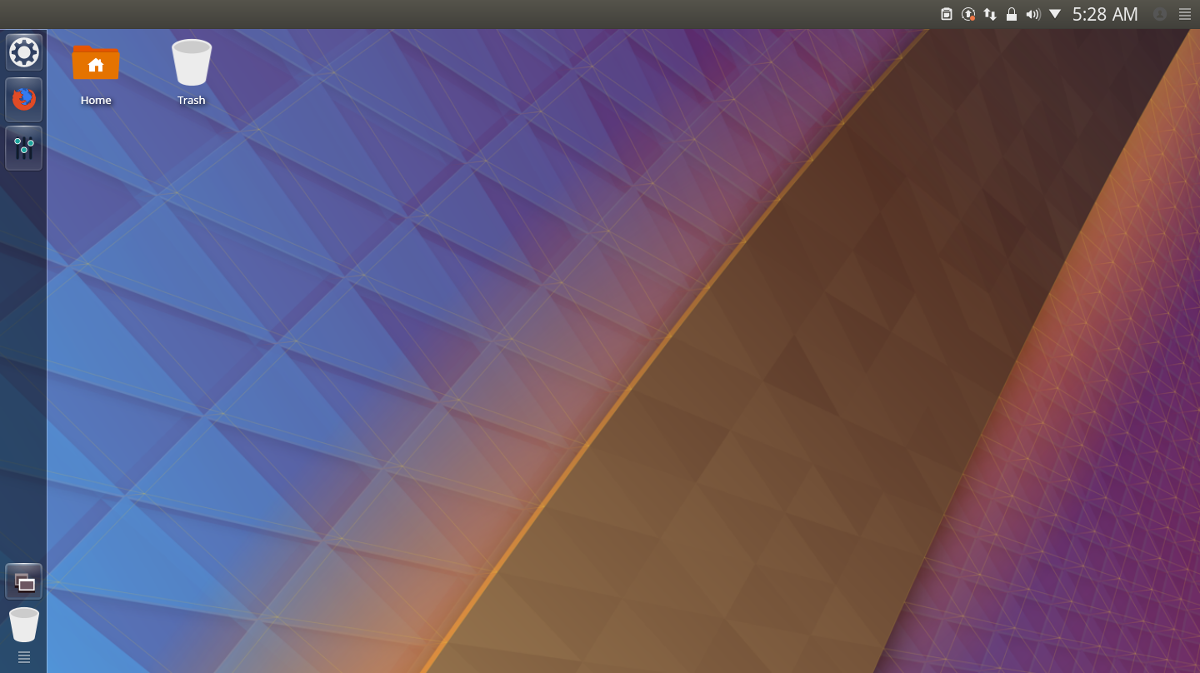
Позначивши прапорець, знайдіть вигляд “United” тавідчуйте тему, виберіть її та натисніть «Застосувати», щоб сказати KDE використовувати її. Застосування об'єднаної теми зовнішнього вигляду має миттєво перетворити KDE Plasma 5 у щось подібне до Ubuntu Unity.
Іконки Ubuntu
Набір значків KDE за замовчуванням дійсно не відповідаєзагальний вигляд Єдності, тому воно потребує змін. Існує багато варіантів іконок, але вдалий вибір для цієї ситуації - Ubuntu Flat Remix. Завантажте його за посиланням тут, а потім перейдіть до нашої інструкції, щоб дізнатися, як її встановити в системі.
Коли ви встановите нову тему значків, дотримуйтесь нашої інструкції, щоб дізнатися, як застосувати її до середовища робочого столу KDE.
Тема Ubuntu Kwin
Тема KDE United досить добре працює зТема плазми / єдності, але для тих, хто шукає більше «схожого на Ubuntu» досвіду, цього може бути недостатньо. Чудовий спосіб активізувати тему - встановити тему Ambiance Kwin. Існує багато таких тем на вибір, але, безумовно, найкраща у використанні - "Blender Ambiance". Щоб встановити цю тему, натисніть клавішу Windows та знайдіть «прикраси вікон».
Всередині цього району ви побачите список Kwinтеми оформлення вікон. Ігноруйте їх і шукайте "Отримати нові прикраси", щоб відкрити інструмент завантаження KDE KWin. Знайдіть поле пошуку, введіть "Ambiance Blender" і натисніть клавішу введення. Перегляньте список і натисніть «Встановити» поруч із темою Blender Ambiance, щоб встановити його на свій ПК.
Після того, як тема встановлена, натисніть «закрити»Натисніть кнопку, щоб вийти з інструмента для завантаження та повернутися до області «Прикраси вікон». Перегляньте перелік тем, виберіть "Ambiance Blender" та натисніть "застосувати", щоб перейти до нової теми.
Квін Кнопки
Unity відомий тим, що розміщує елементи керування вікномзліва, а не на традиційному місці. Для цього на KDE Plasma натисніть на вкладку «кнопки» всередині вкладки «Прикраси вікон». Використовуючи інструмент, клацніть та перетягніть тісно, мінімізуйте та максимізуйте кнопки з правого боку на ліве. Завдяки тому, як працює KDE, це може бути дещо хитро.
Примітка. Можна повернути кнопки дій Kwin до значень за замовчуванням, вибравши кнопку "За замовчуванням", а потім "застосувати".
Коли всі кнопки були переміщені ліворуч, натисніть «застосувати». Не забудьте також перетягнути кнопку KDE, контактну кнопку та кнопку запитання із заголовка.













Коментарі